¿Trabaja a menudo con sus archivos en varios dispositivos? Lo más probable es que sí.
Hoy en día, muchas personas tienen que trabajar mucho con documentos y archivos en casa, en la oficina o mientras viajan. Todos tenemos al menos un dispositivo móvil y una PC de escritorio. Pero, ¿cómo puede transferir archivos entre todos sus dispositivos sin demora? ¿No estás cansado de usar discos externos, flashes USB y llevar cables contigo a todas partes?
Además, siempre existe el riesgo de confundir algo o perder algunos archivos o hardware importantes. Afortunadamente, existe una solución mucho mejor: varios tipos de almacenamiento en la nube. El primer almacenamiento de este tipo apareció hace más de 10 años y ahora son cada vez más populares. De hecho, es mucho más conveniente copiar todos los archivos a la nube y poder acceder a ellos en todas partes, incluso en el lado opuesto del mundo. Sin discos externos, sin varias copias idénticas, sin archivos perdidos y con detalles importantes, ¿no es tan bueno? Entre otros, Dropbox fue uno de los pioneros en la industria y sigue siendo uno de los mejores servicios de almacenamiento en la nube en la actualidad. Cuales son sus caracteristicas? ¿Es realmente tan bueno como se dice? ¿Vale la pena el dinero? Profundicemos más.
| Cloud Provider | Price/month | Free Space | Visit |
|---|---|---|---|
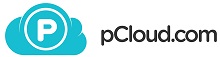 |
€7.99 - 2 TB | 10 GB | pCloud » |
| |
$12.99 -2 TB | 2 GB | Dropbox » |
| |
$9.99 - 1 TB | 5 GB | OneDrive » |
 |
$9.99 - 2 TB | 5 GB | iCloud » |
| |
$19.99 - 2 TB | 15 GB | Google Drive » |
Veredicto final
En general, Dropbox es un gran servicio de almacenamiento en la nube. Si está dispuesto a pagar de más por una nube rápida y confiable, este servicio será una excelente opción. Al mismo tiempo, existen competidores con precios más atractivos como pCloud y un soporte mucho más fácil de usar.
¿Qué opinas de Dropbox?
Beneficios y desventajas
- Excelente velocidad de carga y descarga.
- Fácil integración con Microsoft Office en línea.
- Dropbox Paper.
- Funciona perfectamente en múltiples dispositivos.
- Control de versiones de archivos.
Desventajas
- Precios caros.
- Muy mal soporte trabajando solo durante los días hábiles y el horario comercial
- Solo 2 GB en el plan gratuito.
1. ¿Qué es Dropbox?
Dropbox es una plataforma basada en la nube para almacenar cualquier dato en forma de carpetas o archivos. Es decir, no utiliza ningún dispositivo adicional: los archivos están en servidores remotos. Te dan 2 GB gratis. Además, puede aumentar la capacidad de almacenamiento compartiendo su enlace de referencia y registrando a sus familiares, amigos y colegas. Por cada nuevo usuario, recibirá 500 MB adicionales y hasta 16 GB en total. Al utilizar la suscripción premium, puede ampliar el almacenamiento a 2 TB.
Con la ayuda de la nube de Dropbox, puede sincronizar archivos, por ejemplo, entre varios dispositivos. Por ejemplo, puede tener varias computadoras domésticas, una de oficina, tabletas y teléfonos inteligentes y puede usar fácilmente la misma cuenta en todos los dispositivos. Esto significa que no tendrá que transferir archivos manualmente entre sus dispositivos; estarán disponibles de inmediato en todas partes. Los desarrolladores de Dropbox trabajan constantemente para mantener el servicio actualizado con las funciones más nuevas. Está diseñado para almacenar información en cualquier forma y sincronizar los datos entre computadoras de escritorio y todo tipo de dispositivos móviles.
Dropbox es extremadamente fácil de usar y administrar: para comenzar a trabajar con él, no es necesario ser un experto en computadoras. Como ya mencionamos, admite cualquier formato de archivo. En Dropbox, puede trabajar con una gran cantidad de carpetas y archivos al mismo tiempo. Dropbox se puede instalar en cualquier sistema operativo y funcionará perfectamente. Por ejemplo, incluso si tiene Mac en casa, Windows en el trabajo y Android o un iPad para viajar, los archivos se sincronizarán entre todos los dispositivos y estarán disponibles de inmediato.
Puede trabajar fácilmente con cualquier archivo en cualquier dispositivo, transferirlo, modificarlo o eliminarlo. Además, puede compartir los archivos con todos: puede compartirlos con una persona en particular o hacer público el enlace. Si actualiza un archivo en su PC, se actualiza automáticamente en Internet. El servicio también admite la colaboración de múltiples usuarios: todo lo que necesita hacer es crear una carpeta compartida y los otros documentos no serán visibles para este grupo de usuarios. Si un usuario cambia los archivos, entonces cambian automáticamente para los otros usuarios que recibirán una notificación del sistema. ¿Hizo accidentalmente algunos cambios incorrectos? No hay problema, puede restaurar fácilmente la versión anterior. A pesar de proporcionar una gran cantidad de funciones útiles y poderosas, desea que un principiante completo pueda hacer frente fácilmente al servicio. Ahora es el momento de examinar más de cerca sus características.
2. Características
Almacene todos sus archivos de cualquier tipo (imágenes, videos, documentos, hojas de cálculo, presentaciones) en un solo lugar. Acceda a ellos desde cualquier dispositivo: computadora de escritorio o móvil, teléfono inteligente, tableta o incluso su navegador web favorito. Edite y aplique cambios en un dispositivo, y los archivos se sincronizarán inmediatamente entre todos sus dispositivos.
Integración sencilla con un clic con las aplicaciones favoritas. Olvídese de los procedimientos complejos: simplemente integre Dropbox para almacenar, guardar o sincronizar archivos confidenciales.
Grandes opciones de seguridad. Dropbox tiene algoritmos y protocolos de cifrado fiables. Además, puede controlar quién accede a sus archivos, recibir notificaciones de seguridad en su correo electrónico, eliminar de forma remota los datos cuando pierde su dispositivo, recuperar archivos y utilizar muchas otras funciones útiles y convenientes.
Excelentes herramientas de gestión de equipos para empresas: realice un seguimiento de cualquier actividad y controle la seguridad.
Organización de archivos conveniente. No pierda mucho tiempo buscando algo: todos los datos están bien estructurados y organizados en carpetas. Cree grupos y agregue miembros para estructurar los archivos de manera lógica.
Elija cómo establecer una jerarquía de carpetas; depende completamente de usted. Con el orden en una estructura de archivos, no perderá el tiempo buscando algo en particular.
Obtenga una vista previa de muchos tipos de archivos, incluidos incluso aquellos para los que no tiene las aplicaciones instaladas en su sistema, para verlos.
Integración con Microsoft Office: puede crear fácilmente archivos de Word, Excel y PowerPoint directamente desde la interfaz web.
Acceda a los archivos y carpetas sin conexión, muy útil si no tiene una conexión permanente a Internet. Esta función está disponible tanto en computadoras de escritorio como en dispositivos móviles. Recuerde que debe tener suficiente espacio libre para almacenar los archivos sin conexión.
Copia de seguridad de archivos: configure los archivos y carpetas de los que desea hacer una copia de seguridad automáticamente. Esta opción evitará que pierda archivos y proyectos importantes.
Recupera archivos perdidos. Tiene un cierto período de tiempo durante el cual puede recuperar sus archivos. Este período depende de su tipo de cuenta. Para la cuenta gratuita, tiene 30 días, mientras que para Dropbox for Business el período es de 120 días.
3. Herramientas de colaboración
Otra gran ventaja de Dropbox es que tiene varias herramientas de colaboración poderosas para el trabajo en grupo: Dropbox Paper y Dropbox Showcase. Echemos un vistazo a algunos de sus detalles.
3.1 Dropbox Paper
Esta es una herramienta en línea gratuita para crear documentos simples pero poderosos y convertirlos en presentaciones. Tiene herramientas muy poderosas para el trabajo en equipo y permite trabajar con cualquier tipo de contenido: imágenes, videos, listas, gráficos, esquemas, así como tableros de Pinterest y videos de YouTube. Puede crear y editar los documentos interactivos, revisarlos y discutirlos, administrar tareas grupales o aplicar reuniones.
Las características de Dropbox Paper incluyen:
- Interfaz simple, atractiva y fácil de usar: no necesitará perder mucho tiempo para comprender cómo funciona todo.
- Mantenga las cosas y el equipo organizados. Cree y asigne listas de tareas pendientes, fechas de vencimiento o mencione a una persona en particular dentro del documento.
- Dar y recibir comentarios. Deje comentarios en cualquier parte del documento, ya sea una imagen, un párrafo o una tabla. Usa emojis para resaltar tus emociones.
- Integra Dropbox Paper a tu calendario. ¿Por qué necesitas eso? Podrá encontrar la documentación adecuada necesaria para una reunión o discusión mucho más rápido. Además, hay muchas plantillas inteligentes.
- Agregue enlaces a cualquier contenido externo directamente en el documento. Estos pueden incluir animaciones GIF, tableros de Pinterest, videos de YouTube, ubicaciones de Google Maps, clips de SoundCloud y muchos más. Dropbox Paper sabe cómo trabajar correctamente con cualquiera de ellos.
- Trabaje sobre la marcha en su dispositivo móvil. No esté atado a su oficina o PC de escritorio: aplique cambios y nuevas ideas, deje comentarios o envíe comentarios donde quiera que vaya.
- Transforma documentos en presentaciones. Simplemente cree un documento, haga clic en un botón y obtenga una presentación de aspecto profesional.
- Reemplace su asistente virtual personal con Papers. Tiene todo lo que necesitas para eso.
3.2 Dropbox Showcase
Esta es una función premium muy útil cuando necesita enviar muchos archivos a alguien y asegurarse de que los haya abierto todos y que los archivos se vean correctamente en sus dispositivos, como pretendía. La opción convertirá sus archivos en una página empaquetada que puede compartir con amigos, colegas y socios. Asegúrese de que obtengan los archivos a tiempo, controlen el progreso y verifiquen quién vio pestañas en particular.
Las características de Dropbox Showcase incluyen:
- Mirada profesional. Represente su marca a la perfección: agregue las marcas comerciales y la identidad de la marca.
- Crea historias atractivas y memorables. Agregue diferentes elementos visuales (diseños personalizados, vistas previas visuales, así como leyendas informativas) para asegurarse de que su audiencia vea el contenido como lo deseaba, en el orden y contexto correctos.
- Controle las vistas, los comentarios y las reacciones de las descargas sobre el trabajo compartido.
4. Precio
Obtener una cuenta de Dropbox es muy fácil. Le llevará un par de minutos y una conexión a Internet estable. Creemos una cuenta juntos. En la página de inicio, haga clic en el botón Registrarse en la esquina superior derecha. El sistema le ofrecerá dos opciones: registrarse con su dirección de correo electrónico o usar su cuenta de Google. Para la primera opción, deberá escribir su nombre y apellido, así como crear una contraseña. Cuando use Google Authenticator, solo tendrá que confirmar su cuenta. En cualquier caso, recibirá un correo electrónico de confirmación para confirmar su dirección y activar su cuenta de Dropbox.
Una vez confirmada su cuenta, podrá acceder a la versión web o descargar una aplicación. En esta etapa, el sistema no le pedirá ninguna información financiera. Al principio, obtienes 2 GB gratis. Por supuesto, hoy en día, eso no es mucho, pero al menos, son válidos infinitamente.
Puede sentirse bastante cómodo con solo 2 GB libres cuando, por ejemplo, va a utilizar Dropbox para almacenar algunos documentos. Para trabajar con archivos multimedia, este volumen es críticamente bajo. Es suficiente para unos cientos de imágenes: unas vacaciones familiares promedio generan varias veces más. Por supuesto, puede elegir una suscripción paga para obtener 1 o 2 TB.
Dropbox ofrece dos planes de precios: Plus o Pro. El primero es un poco limitado en comparación con el segundo. Proporciona solo 1 TB de almacenamiento y algunas funciones no están disponibles. El plan Pro ofrece 2 TB de almacenamiento y algunas opciones más avanzadas. Al mismo tiempo, es el doble del precio.
A continuación, se muestra una breve tabla de los planes disponibles:
| Individual | Para equipos | |||
| Plus | Professional | Standard | Advanced | |
| Almacenamiento | 1 TB | 2TB | 3 TB | Unlimited |
| Pagado mensual | $9.99/mes | $19.99/mes | $15/usuario/mes | $25/usuario/mes |
| Pagado anualmente | $8.25/mes | $16.58/mes | $12.50/usuario/mes | $20/usuario/mes |
Hay muchos competidores que ofrecen precios más asequibles. Ahora, veamos la comparación detallada de los planes tarifarios.
La gradación es obvia: cuantas más funciones necesite, más caro será el plan.
5. Plataformas y aplicaciones compatibles
Como se mencionó anteriormente, Dropbox es compatible con las plataformas y los sistemas operativos móviles y de escritorio más populares. Echemos un vistazo más de cerca.
5.1 Interfaz web
Para acceder a todos sus archivos en cualquier computadora sin instalar la aplicación de escritorio o móvil, puede usar la interfaz web de Dropbox. A diferencia de la mayoría de los competidores, puede usar incluso un navegador móvil, no solo uno de escritorio.
La página de inicio muestra la información básica relacionada con sus archivos y cuenta. A la izquierda, puede acceder a las pestañas Archivos, Paper y Showcase. A la derecha, puede crear un nuevo archivo, carpeta compartida o cargar un archivo o carpeta. Al hacer clic en la imagen de perfil, podrá acceder a la configuración de Dropbox o descargar las aplicaciones.
La pestaña Archivos es el lugar con toda la información sobre sus archivos y carpetas. Además, puede verificar los archivos y carpetas compartidos, las solicitudes de archivos o los archivos eliminados, así como crear o cargar archivos o carpetas y crear nuevas carpetas compartidas.
En la pestaña Configuración, podrá configurar su cuenta y aplicar configuraciones detalladas. A su vez, esta pestaña se divide en Aplicaciones General, Plan, Seguridad, Notificaciones y Conectadas.
Por ejemplo, en la configuración de seguridad, puede ejecutar la verificación de seguridad, cambiar la contraseña, activar o desactivar la autenticación de dos factores, así como administrar los navegadores y dispositivos conectados.
5.2 Aplicaciones de escritorio
Las aplicaciones de escritorio están disponibles para Windows, macOS e incluso Linux. Dropbox es uno de los pocos proveedores de almacenamiento en la nube que ofrece una aplicación Linux completa. Probamos su aplicación para Windows 10.
Primero, debe descargar el archivo de instalación del sitio web oficial. Cuando ejecute el instalador web, el asistente descargará todos los archivos necesarios e instalará la aplicación. Nos tomó varios minutos completar este proceso. La aplicación creará una carpeta de sincronización. Si no le gusta la ubicación establecida automáticamente, puede cambiarla manualmente. Se puede acceder a la aplicación a través de la barra de tareas de Windows. En su ventana principal, puede verificar el estado de sincronización, notificaciones y archivos recientes, así como abrir la carpeta de Dropbox en su PC, Dropbox Paper y la versión web.
Algunas opciones adicionales están disponibles haciendo clic en el icono de rueda dentada.
La ventana de Preferencias se divide en General, Cuenta, Importación, Ancho de banda, Proxies, Notificaciones y Sincronización. Puede aplicar todas las configuraciones básicas relacionadas con su cuenta y la propia aplicación.
5.3 Aplicaciones móviles
Las aplicaciones móviles le permiten acceder a sus archivos desde cualquier lugar mientras viaja. Las aplicaciones móviles están disponibles para Android e iOS y puede obtenerlas en la tienda de aplicaciones correspondiente. Probamos la aplicación en un Xiaomi Redmi 5 Plus basado en Android. Al principio, la aplicación solicita iniciar la prueba gratuita o permanecer en el plan gratuito.
La pantalla de inicio muestra sus archivos recientes y le permite cargar nuevos archivos o crear carpetas. Para eso, toque el botón +.
En la pestaña Archivos, puede acceder a todos sus archivos y carpetas. Además, aquí es también donde podrá ordenarlos.
Aquí, también puede acceder al menú de carga. Por lo tanto, puede cargar archivos, fotos y videos, crear un nuevo archivo o carpeta de texto, tomar una foto o escanear un documento e incluso transferir archivos que se encuentran en su computadora. Proporcionaremos más detalles sobre esta última característica.
En la barra lateral, podrá ver el volumen disponible, así como acceder a funciones básicas que incluyen fotos, archivos, modo sin conexión, Paper, notificaciones, actualización de la cuenta y configuraciones.
El menú de configuración es bastante detallado, por lo que puede configurar muchas cosas.
6. Sincronización y uso compartido
Además de almacenar los archivos y acceder a ellos desde cualquier dispositivo y sistema operativo, Dropbox ofrece una amplia gama de opciones de sincronización:
- Comparta archivos y carpetas independientemente de su tamaño y tipo. Simplemente cree el enlace y envíelo a una persona en particular o haga público el archivo o la carpeta. Los archivos siempre estarán actualizados; no se preocupe por los cambios no aplicados.
- Envíe archivos sin importar el tamaño. Los correos electrónicos y los mensajeros tienen limitaciones estrictas sobre el tamaño máximo de archivo. Existe una solución: cargue sus archivos en Dropbox y simplemente comparta un enlace por correo electrónico, chat o mensaje de texto. Puede hacerlo en cualquier dispositivo: Mac, Windows, Linux, iPhone, iPad y Android. Además, no está limitado a los archivos, puede compartir fácilmente una carpeta. Para limitar el acceso no autorizado, proteja el archivo con una contraseña.
- Sincronización inteligente. Seleccione los archivos y carpetas que mantendrá en la nube sin ocupar espacio en su disco duro. La opción está disponible en Pro
- Configure los permisos de archivo para controlar las actividades de aquellos con quienes compartió los archivos. Por ejemplo, puede prohibir la edición de archivos configurando el permiso de solo lectura.
7. Usar Dropbox para archivos multimedia
Muchos usuarios utilizan el almacenamiento en la nube principalmente para realizar copias de seguridad de archivos multimedia personales, como fotografías familiares o videos caseros. Además, muchos profesionales almacenan sus proyectos en una nube para no perderlos por accidente. ¿Eres uno de ellos? Si es así, use Dropbox para realizar copias de seguridad de fotos y videos de dispositivos Android, iPhone, Windows, Mac y cámaras externas. Olvídese de la copia manual: sus recuerdos de vacaciones digitales o proyectos profesionales estarán en un lugar confiable.
Dropbox ofrece las siguientes opciones para trabajar con archivos multimedia:
- Copia de seguridad automática en cualquier dispositivo, tanto móvil como de escritorio.
- Carga de cámara. Una vez activada esta opción, su teléfono inteligente o tableta cargará automáticamente las imágenes de la carpeta de la cámara a Dropbox. Si usa esta opción en una computadora de escritorio, todos los archivos se copiarán de tarjetas de memoria, cámaras externas y dispositivos móviles conectados a través de USB o Lightning.
- Carga de capturas de pantalla. Si a menudo toma capturas de pantalla en sus dispositivos, inclúyalas en una carpeta para que se carguen y guarden automáticamente.
- Escaneo de documentos. La aplicación móvil permite usar la cámara del dispositivo para hacer copias digitales de todos sus documentos en papel, pizarras blancas y simplemente tome una foto, y el algoritmo la convertirá a formato PDF.
- Ordene y organice las imágenes en su escritorio. Encuéntrelos en su Explorador de archivos o Finder como cualquier archivo en cualquier carpeta en particular. Ordénelos por carpetas o edítelos con cualquier software instalado en su sistema.
- Busque fotos en la versión web o en la aplicación móvil.
- Obtenga una vista previa de las imágenes con más de 35 extensiones de archivo, incluidas JPEG, PNG, TIFF, GIF, Photoshop, Illustrator, CR2, DCR, DNG, así como imágenes HEIC. ¡Y todo eso se puede hacer sin utilizar ningún software especial!
- Comparta imágenes o videos separados o la carpeta completa con un álbum como cualquier otro archivo: envíe el enlace en cualquier aplicación de mensajería o por correo electrónico, protéjalo con una contraseña o establezca una caducidad
- Carpetas compartidas. Crea un álbum e invita a otros a agregar archivos.
8. Prueba de velocidad
Nuestro proveedor de servicios de Internet nos da una velocidad de 50 Mbps. Veamos qué tan rápida es la velocidad de Dropbox. Intentamos cargar y luego descargar un archivo de 427 megabytes y una carpeta de 132 MB que contiene 39 archivos de Microsoft Word. Aquí están los resultados:
| Subir | Descargar | |
| Un archivo | 1 min 30 s | 1 min 15 s |
| Carpeta | 2 min 2 s | 22 s |
Son realmente buenos: no tendrá que perder el tiempo esperando que se completen las cargas o descargas.
9. Seguridad
El servicio en la nube de Dropbox se preocupa por la seguridad y privacidad de todos sus datos. Estas son las medidas que se han tomado para la seguridad y protección de la información:
- Toda la información se transfiere bajo la protección de una conexión SSL segura.
- La información se almacena en el servidor de forma cifrada (AES-256) y el personal de Dropbox no tiene acceso a los archivos de otras personas. Al menos eso es lo que afirma la empresa.
- El acceso a las carpetas públicas solo está disponible para los usuarios que hayan recibido una invitación.
- Solo los usuarios que tienen un enlace a un archivo tienen acceso a los archivos de la carpeta compartida. No es posible ver la carpeta completa u otros archivos en ese directorio.
- Todas las aplicaciones de Dropbox están protegidas al máximo.
Es decir, al utilizar el servicio en la nube, tienes un acceso cómodo, rápido y completamente seguro a la información en cualquier computadora o dispositivo móvil que esté conectado a tu cuenta. Una gran ventaja de Dropbox es que incluso una persona no preparada puede usarlo fácilmente, y todo el procedimiento de comunicación con esta aplicación es lo más simple posible. No hay ajustes largos y difíciles. Además del cifrado tradicional, Dropbox protege los archivos en el almacenamiento y mientras se transfieren entre sus aplicaciones y servidores. Cada archivo se divide en bloques discretos que están cifrados con un cifrado sólido. Solo se sincronizan los bloques modificados.
Algunas otras opciones de seguridad incluyen:
- Recuperación de archivos y registro de versiones. Para todas las cuentas, Dropbox guarda los archivos eliminados y las versiones antiguas de los archivos modificados durante 30 días. Durante este período, los archivos se pueden restaurar. Hay un historial de versiones mejorado disponible como complemento de pago en las cuentas de Dropbox Plus. Los usuarios de cuentas de Dropbox Business pueden recuperar archivos eliminados y versiones anteriores en un plazo de 120 días.
- Control de seguridad estricto. Dropbox prueba periódicamente su infraestructura y aplicaciones en busca de vulnerabilidades y las corrige de inmediato. Para garantizar la seguridad de sus usuarios y sus archivos, los empleados de Dropbox trabajan con especialistas externos, así como con los departamentos de seguridad y los desarrolladores de seguridad de la red. Los usuarios pueden informar de posibles vulnerabilidades y fallas de seguridad a Dropbox a través de un servicio de terceros HackerOne.
- Acceso de terceros. Dropbox tiene condiciones e instrucciones especiales para desarrolladores externos para que puedan crear aplicaciones que funcionen con el almacenamiento en la nube, garantizando la confidencialidad de los datos del usuario y la protección de una cuenta en un disco en la nube. En Dropbox, el protocolo estándar OAuth también se utiliza para la autorización, de modo que los usuarios pueden proporcionar a las aplicaciones acceso a sus cuentas en diferentes niveles y no poner en peligro su contraseña e iniciar sesión.
10. Apoyo técnico
El soporte técnico no es el punto más fuerte de este servicio. Dropbox lo proporciona según su plan de tarifas:
- Para todos los usuarios, hay soporte por correo electrónico o Twitter, el que prefieran. Está disponible de lunes a viernes en horario comercial. Prometen dar una respuesta en 72 horas. Recibimos la nuestra al tercer día. Los suscriptores de Plus y Professional obtienen soporte prioritario en 24 horas.
- El chat en línea está disponible para propietarios de cuentas profesionales. Sin embargo, esta opción también está disponible solo de lunes a viernes.
- El soporte 24/7 está disponible solo para clientes empresariales.
En nuestra opinión, la situación del servicio al cliente debe mejorar. Además, puede encontrar una respuesta a su pregunta en una rica base de conocimientos o en la gran comunidad de Dropbox donde, muy probablemente, no se quedará sin ayuda.
11. Escenarios de uso
Cómo compartir un archivo o carpeta
Web:
- Desplácese sobre el puntero del mouse hacia la carpeta o el archivo y seleccione Compartir.
- Ingrese las direcciones de correo electrónico de aquellos con quienes le gustaría compartir el archivo o carpeta.
- Haga clic en el enlace Crear un vínculo. La persona recibirá una notificación.
Escritorio:
- En la carpeta de Dropbox, seleccione el archivo o la carpeta que le gustaría compartir, haga clic con el botón derecho del mouse y seleccione Compartir.
- Escriba las direcciones de correo electrónico de aquellos con quienes le gustaría compartirlo.
- Haga clic en el enlace Crear un vínculo. La persona recibirá una notificación.
Móvil:
- Seleccione el archivo o carpeta que le gustaría compartir y toque el menú de carpeta o archivo.
- Ingrese la dirección de correo electrónico de aquellos con quienes le gustaría compartir la carpeta.
- Haga clic en el enlace Crear un vínculo. La persona recibirá una notificación.
Cómo crear una solicitud de archivo
- En la versión web, vaya a la pestaña Solicitudes de archivo y haga clic en el botón Crear una solicitud de archivo.
- Asigne un nombre a la solicitud y seleccione la carpeta donde desea guardar los archivos cargados.
- Copie el enlace solicitado y compártalo con sus amigos o colegas.
Para agregar los archivos a esta carpeta, solo tendrán que seleccionar los archivos en su computadora e ingresar el nombre y la dirección de correo electrónico. Eso es todo.
Cómo cargar un archivo desde una PC en una aplicación móvil
Esta función le permite obtener la aplicación de escritorio con solo unos pocos clics.
- En la aplicación móvil, escriba en el botón del menú de carga y seleccione Agregar archivo desde una computadora.
- En tu computadora, abre el sitio web dropbox.com/connect.
- En tu aplicación móvil de Dropbox, escanea el código QR que se muestra en la pantalla de la computadora.
- Descargue e instale la aplicación de escritorio.
Cómo administrar los dispositivos conectados
En la versión web, haga clic en la imagen de perfil, luego vaya a Configuración – Seguridad – Dispositivos. Haga clic en el signo de la cruz si desea desvincular un dispositivo.
Cómo crear un documento en Dropbox Paper
No es nada difícil: simplemente haga clic en la pestaña Paper y seleccione Crear nuevo documento y estará listo para trabajar.
12. Dropbox vs Google Drive
Google Drive es otro gigante de la industria que también ofrece excelentes funciones y excelentes opciones y herramientas de colaboración. Hagamos una pequeña comparación entre estos dos servicios.
Velocidad
Obtuvimos los siguientes resultados con Dropbox:
| Subir | Descargar | |
| Un archivo | 1 min 30 s | 1 min 15 s |
| Carpeta | 2 min 2 s | 22 s |
¿Qué pasa con Google Drive? Descubrimos que era mucho más lento, especialmente la descarga de la carpeta:
| Subir | Descargar | |
| Un archivo | 2 min 55 s | 1 min 5 s |
| Carpeta | 2 min 34 s | 3 min 25 s |
Entonces, Dropbox es significativamente más rápido en todas las áreas.
Seguridad
Todos los archivos están protegidos de forma fiable por protocolos de algoritmos de protección y seguridad. A pesar de eso, la política de privacidad de Google no es tan definitiva. Google revoca el derecho a utilizar sus archivos para sus fines. ¿Está bien contigo? No es tan bueno para todos.
Precio
Google Drive proporciona 15 GB de almacenamiento de forma gratuita. Este almacenamiento se comparte entre Google Photos, Gmail y Google Drive. Si se agota, puede comprar una suscripción paga:
- 100GB – $ 1.99 / mes
- 1 TB – $ 9,99 / mes
- 2 TB – $ 19,99 / mes
- 10 TB – $ 99,99 / mes
- 20 TB – $ 199,99 / mes
- 30 TB – $ 299,99 / mes
Características
Google Drive proporciona todas las funciones necesarias para almacenar todos sus archivos. Puede admitir múltiples dispositivos. Sin embargo, una aplicación móvil no es tan buena como la de Dropbox. El mayor error es que la aplicación móvil no admite la carga automática de la cámara; tendrá que hacer una copia de seguridad de todas sus imágenes y videos manualmente.
Entre otras, nos gustaría destacar las siguientes opciones:
- Google Docs. Es una herramienta de oficina casi completa. Con Google Docs, podrá crear documentos de texto, hojas de cálculo y presentaciones, así como formularios, sitios web sencillos y muchas otras comodidades. Además, puede colaborar sin problemas con sus colegas y trabajar simultáneamente en el mismo
- Integración con Google Photo. Google Drive puede mostrar las imágenes que almacena en Google Photo, el alojamiento de fotos gratuito con almacenamiento ilimitado. Es más importante tener en cuenta que no toma de los megabytes disponibles.
- La copia de seguridad del dispositivo. Esta es otra opción interesante que permite al usuario configurar la carpeta en una PC de escritorio y hacer una copia de seguridad en los servidores de Google Drive.
Entonces, a pesar de que Dropbox es más costoso, ofrece más funciones excelentes y funciona significativamente más rápido. Al menos sabes por lo que pagas.
We earn commissions using affiliate links.
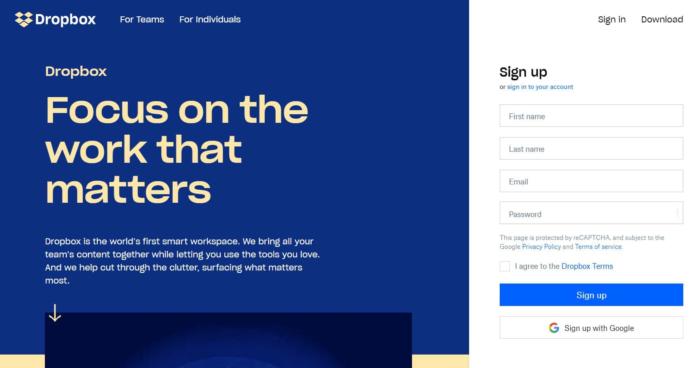
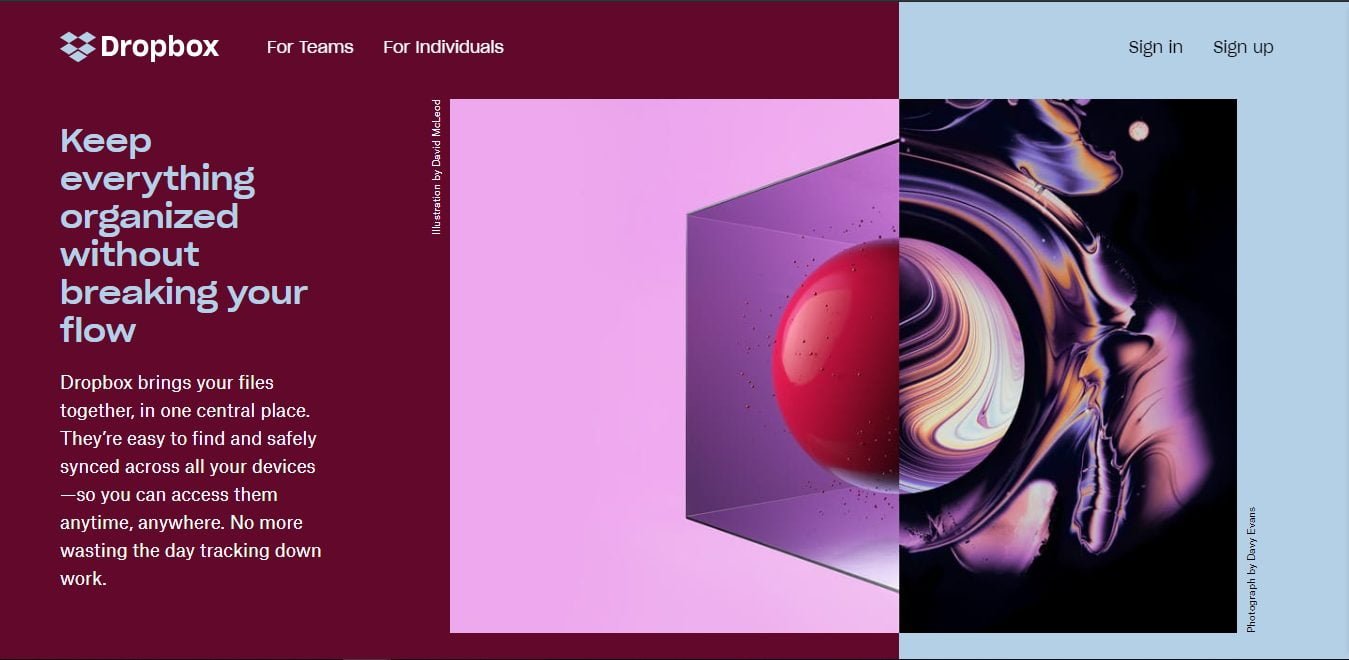
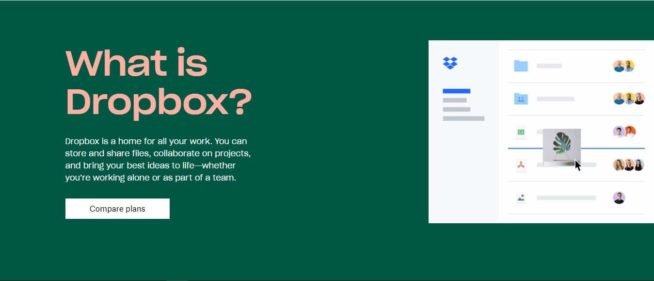
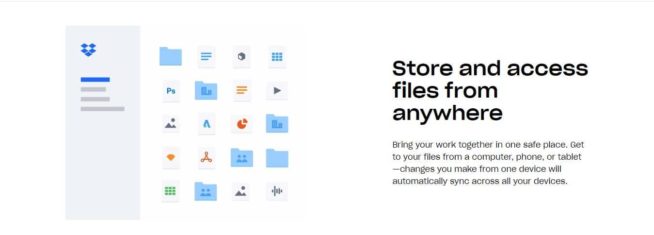
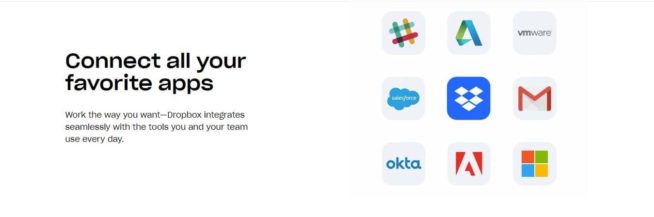
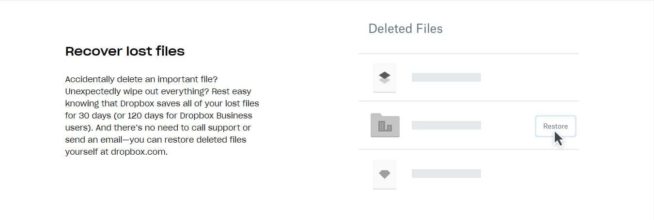
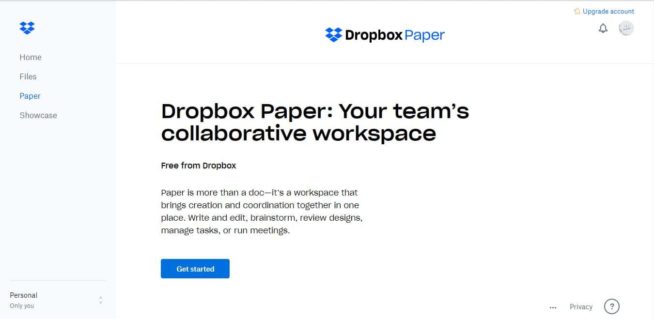
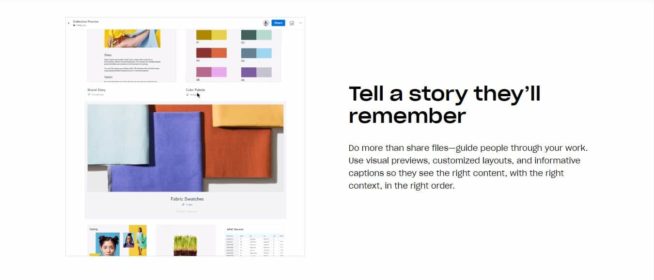
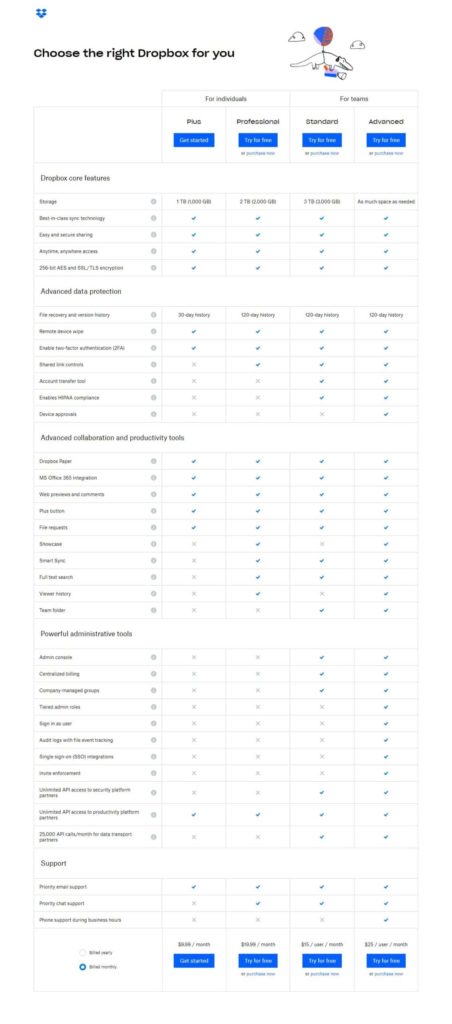
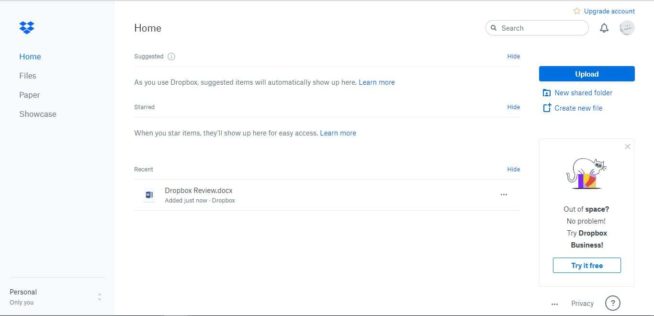
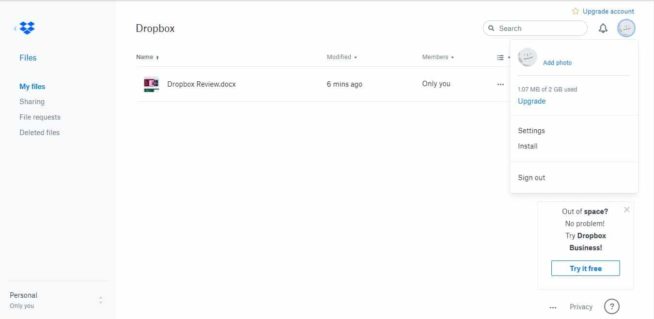
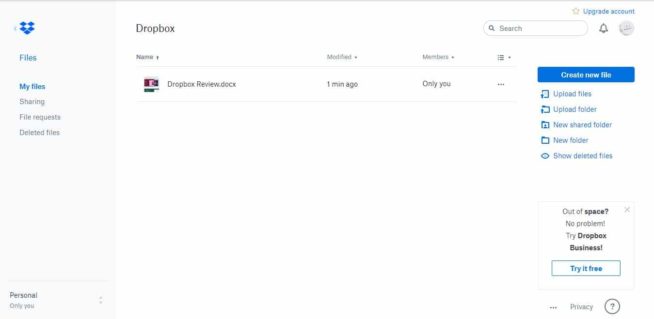
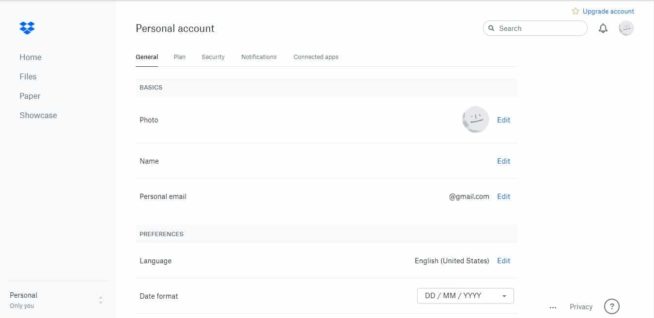
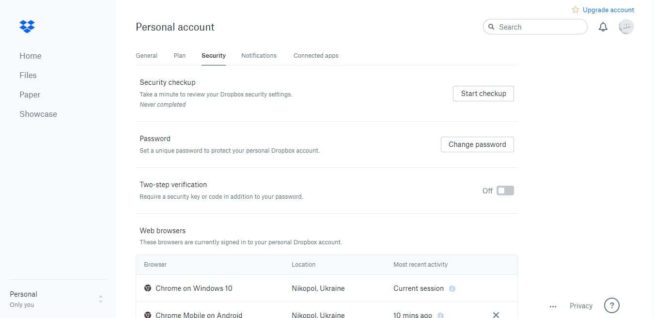
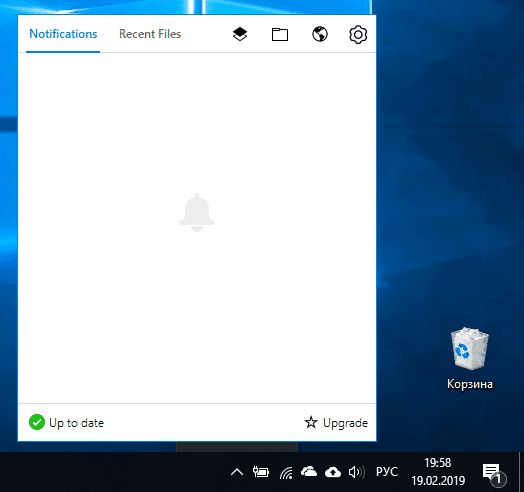
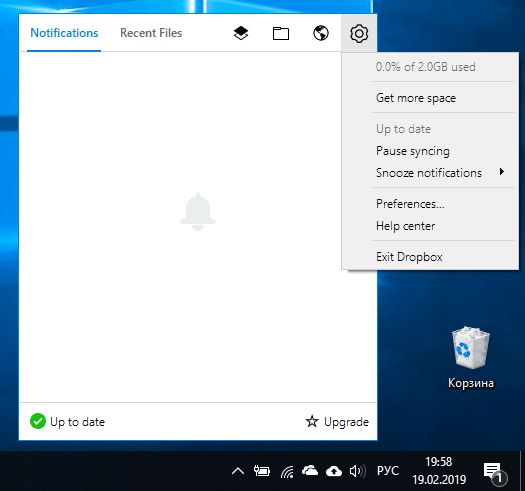
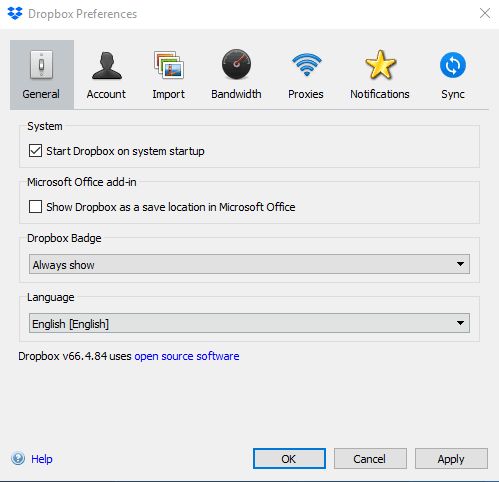
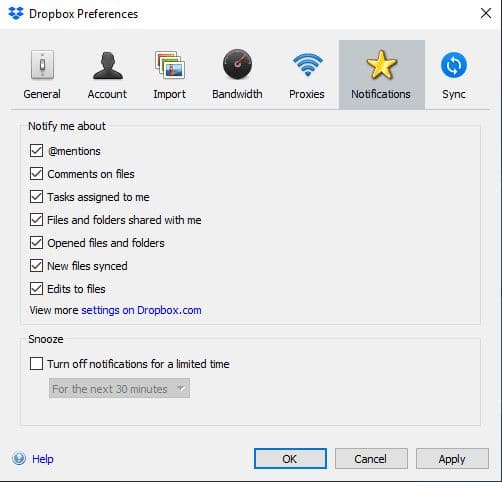
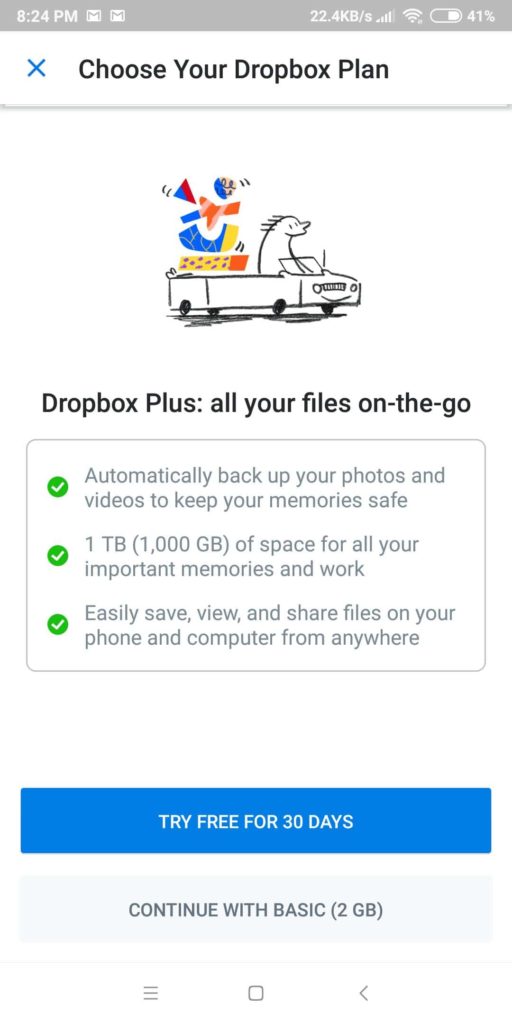
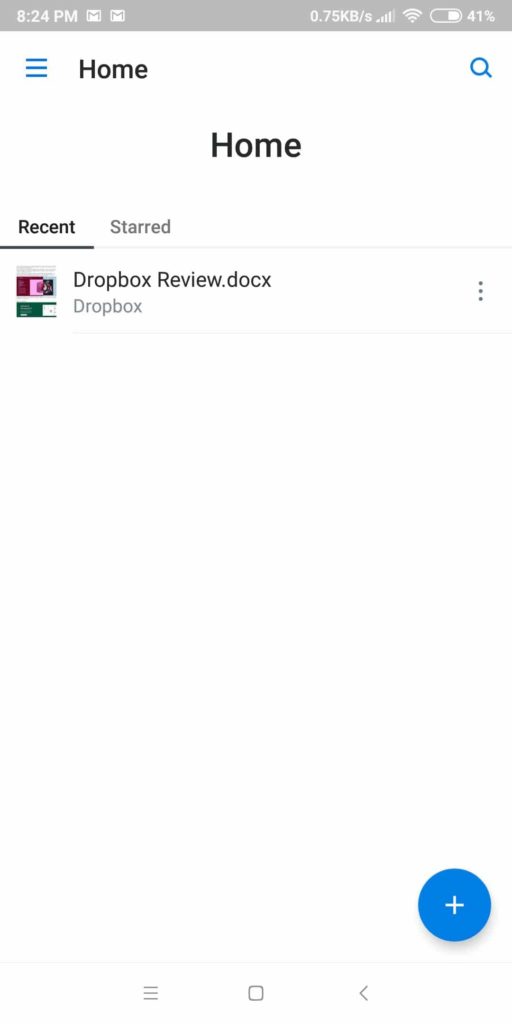
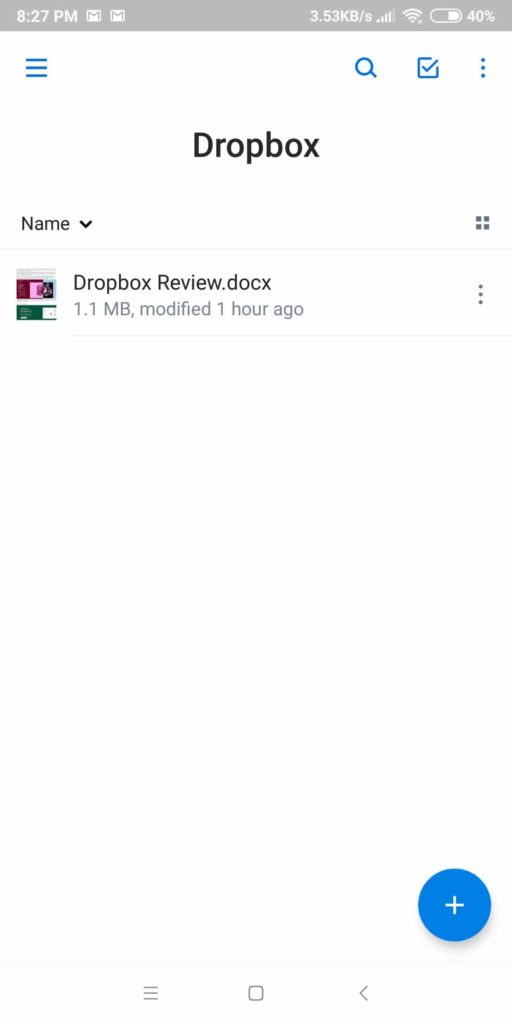
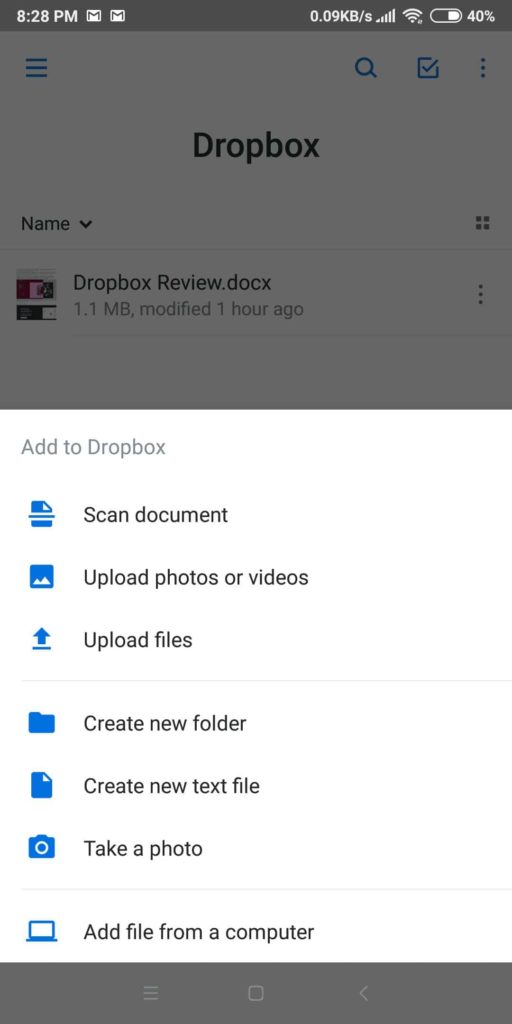
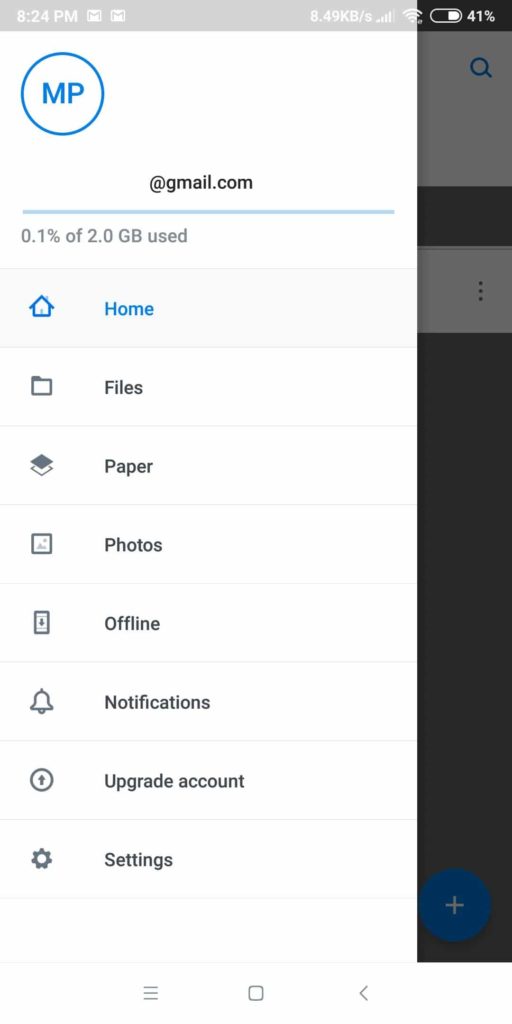
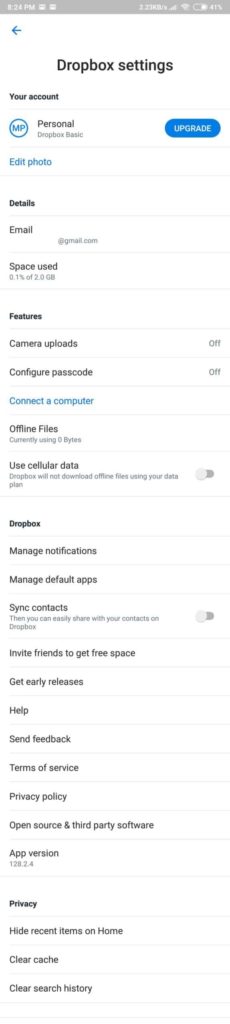

![NordVPN opiniones ([year]) [prueba de velocidad y seguridad] nordvpn](https://www.privateproxyguide.com/wp-content/uploads/2021/03/nordvpn-2024-150x150.jpg)
![ExpressVPN opiniones ([year]) [prueba de velocidad y seguridad] expressvpn](https://www.privateproxyguide.com/wp-content/uploads/2021/03/expressvpn-2024-150x150.jpg)
![CyberGhost VPN opiniones [month] [year] cyberghost vpn](https://www.privateproxyguide.com/wp-content/uploads/2021/03/cyberghost-vpn-150x150.jpg)
![PureVPN opiniones [month] [year] PureVPN Review 2021](https://www.privateproxyguide.com/wp-content/uploads/2018/05/purevpn-review-homepage-150x150.jpg)
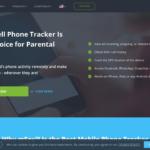
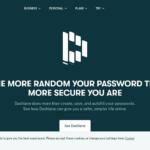

![VyprVPN opiniones [month] [year] vyprvpn](https://www.privateproxyguide.com/wp-content/uploads/2021/03/vyprvpn-150x150.jpg)
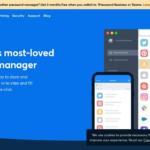
![Ivacy VPN opiniones [month] [year] ivacy vpn](https://www.privateproxyguide.com/wp-content/uploads/2021/03/ivacy-vpn-150x150.jpg)
![Private Internet Access opiniones [month] [year] private internet access](https://www.privateproxyguide.com/wp-content/uploads/2021/03/private-internet-access-150x150.jpg)
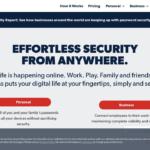
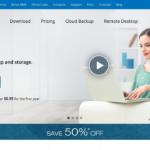
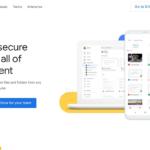
![Surfshark VPN opiniones ([year]) [prueba de velocidad y seguridad] surfshark review](https://www.privateproxyguide.com/wp-content/uploads/2021/10/homepage-150x150.jpg)